▼ 티스토리를 시작하는 운영자들을 위한 필수 설정 가이드
티스토리를 네이버 서치어드바이저에 등록하여 네이버 검색에 노출시키기
티스토리 검색 최적화를 위한 robots.txt 등록 및 메타태그 설정
티스토리의 기본 포털은 다음(Daum) 포털입니다.
그래서 티스토리에 글을 쓰면 다음 포털에는 별도로 등록/연동을 하지 않아도 자동으로 노출이 됩니다.
하지만 구글이나 네이버에는 각 포털의 자체 웹마스터 도구에
티스토리를 등록시켜줘야 구글/네이버 검색 시 티스토리 게시글이 노출이 됩니다.
이 포스트에서는 구글 서치 콘솔에 티스토리를 연동하는 방법에 대해 알아보겠습니다.
Google Search Console
Search Console 도구와 보고서를 사용하면 사이트의 검색 트래픽 및 실적을 측정하고, 문제를 해결하며, Google 검색결과에서 사이트가 돋보이게 할 수 있습니다.
search.google.com
먼저 접속해보시고 아래 절차대로 천천히 따라하시면 되겠습니다.
1. 시작하기
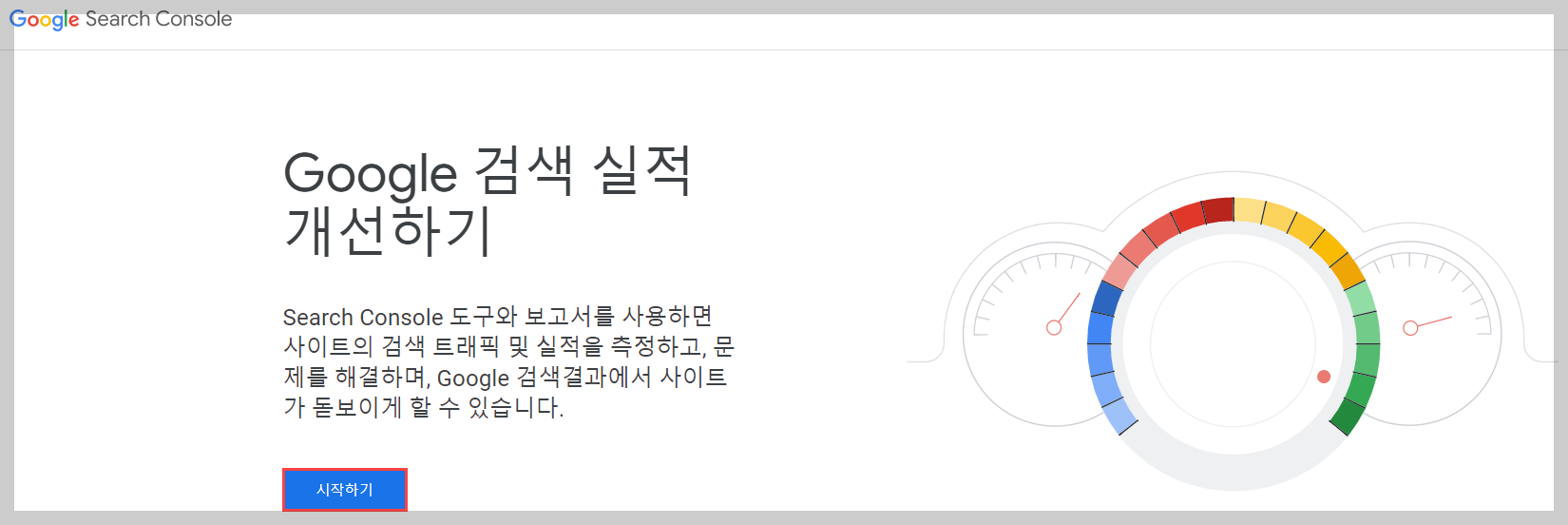
시작하기를 누르면 구글 로그인 창이 뜨는데, 먼저 로그인을 진행해주세요.
2. 속성 추가
왼쪽 상단의 속성 부분을 누르고, 속성 추가를 누릅니다.
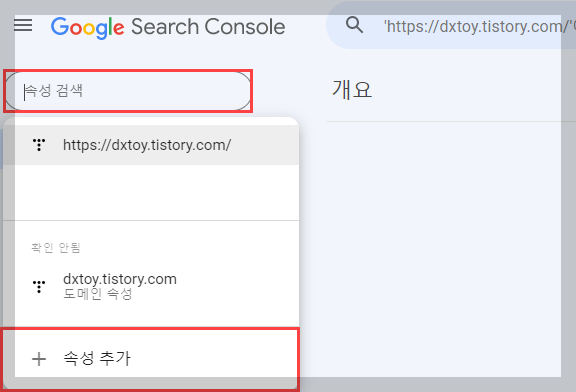
3. 티스토리 URL 입력
티스토리는 URL 접두어에 입력하면 됩니다.
URL에 https://자신의 티스토리 주소를 입력해줍니다.
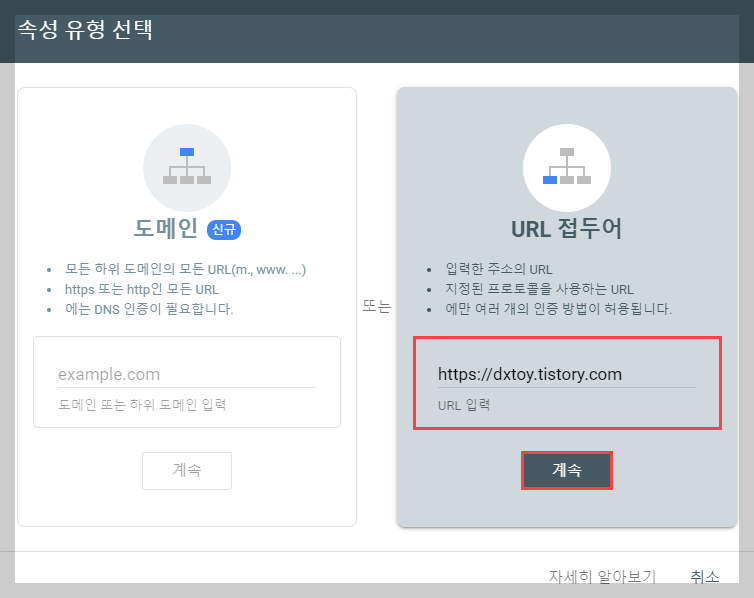
참고로 도메인은 워드프레스 같은 개인 도메인 용입니다.
4. 구글 메타태그 복사
그럼 구글 계정과 티스토리 간 인증을 해야하는데요.
절대 확인은 누르지 마시고, 하단의 HTML 태그를 눌러줍니다.
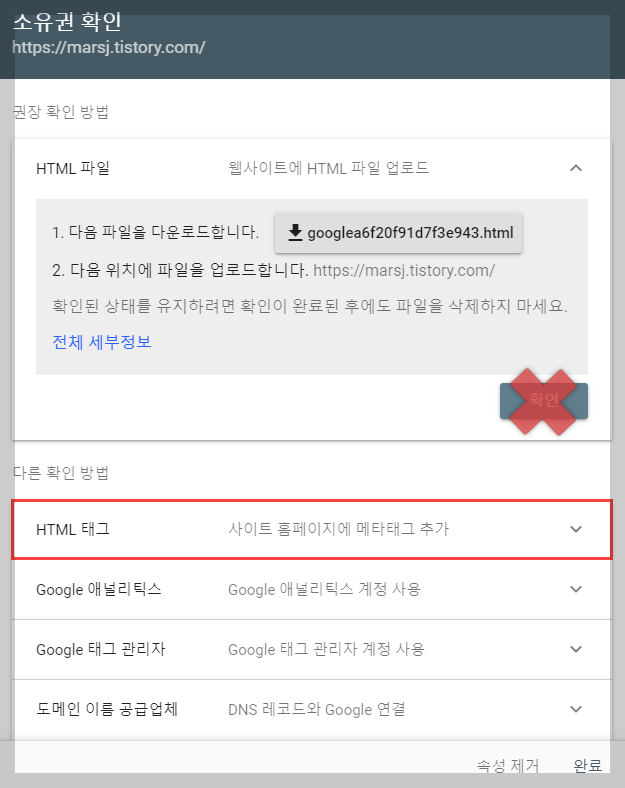
그러면 자신의 구글 계정에 해당하는 메타태그가 나옵니다.
복사를 누릅니다.
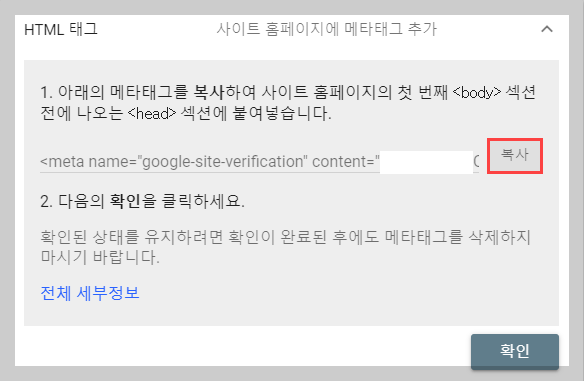
5. 티스토리에 메타태그 등록
티스토리 > 관리 > 스킨 편집 으로 이동합니다.
html 편집을 누릅니다.
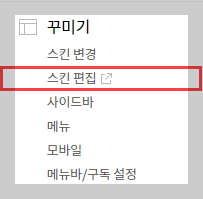
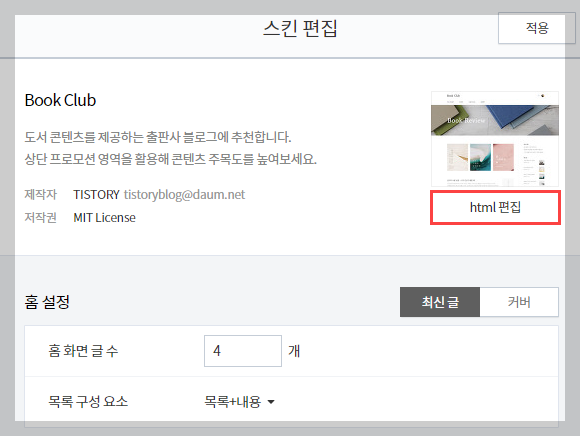
<head> 밑에 엔터를 눌러서 빈 줄을 만들고, 복사한 메타태그를 그대로 붙여넣기 합니다.
그 후 적용을 누릅니다.
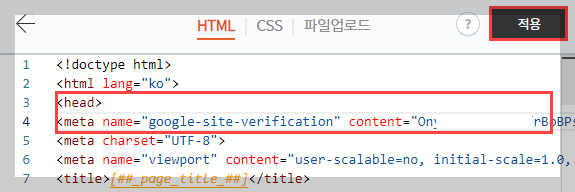
6. 소유권 등록 확인
구글 서치 콘솔 페이지로 돌아가서 확인을 누릅니다.
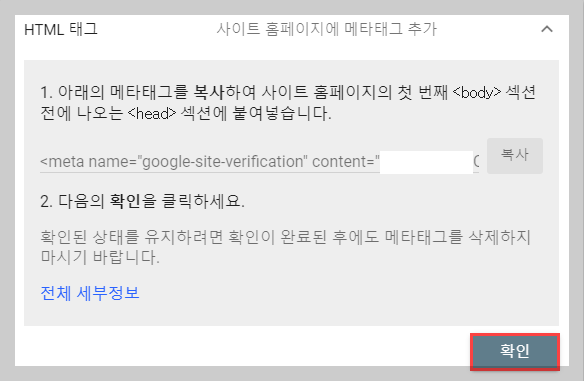
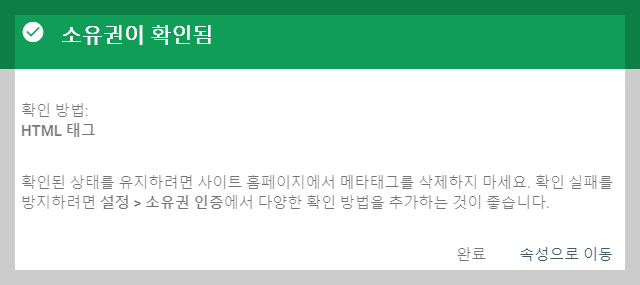
소유권이 확인되었다는 팝업이 나오면 등록 완료입니다.
7. RSS, Sitemap 제출
RSS는 사이트에 방문하지 않아도 새 글이 발행되었음을 구독자들에게 알려주는 기능이고,
Sitemap(사이트맵)은 쉽게 말해서 검색 엔진이 내 사이트를 찾을 수 있도록 도와주는 기능입니다.
구글 서치 콘솔 페이지에서 Sitemaps를 누릅니다.
새 사이트맵 추가 부분에 "sitemap.xml", "rss"를 제출합니다.
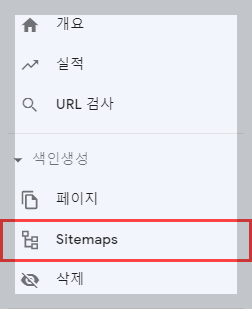
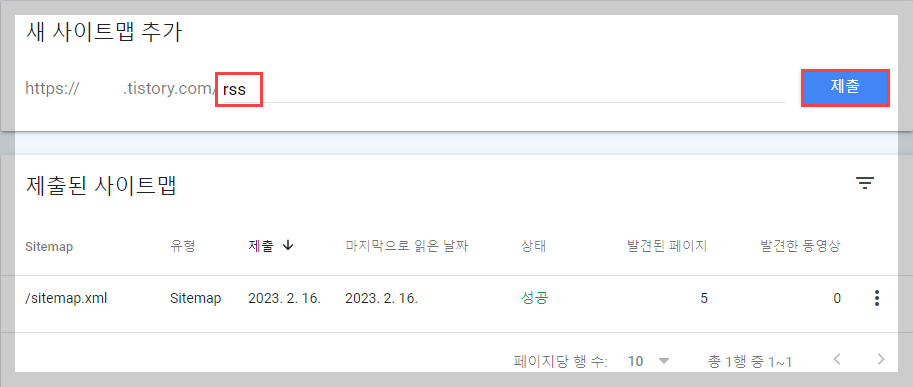
두개 모두 성공으로 바뀌는 것까지 확인합니다.
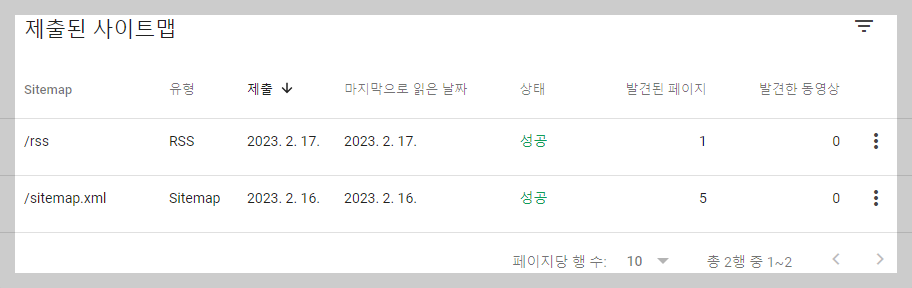
8. 티스토리에 구글 서치 콘솔 플러그인 사용
티스토리 > 관리 > 플러그인 화면에서 구글 서치콘솔을 찾아서 누릅니다.
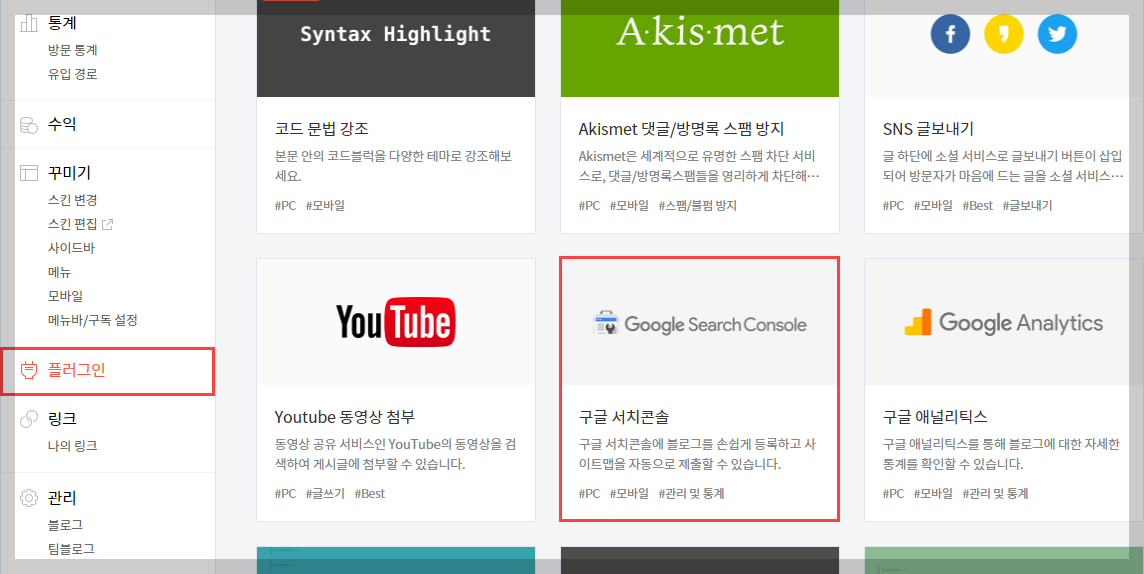
계정 연결하기를 누르고, 연결에 성공하면 적용을 누릅니다.
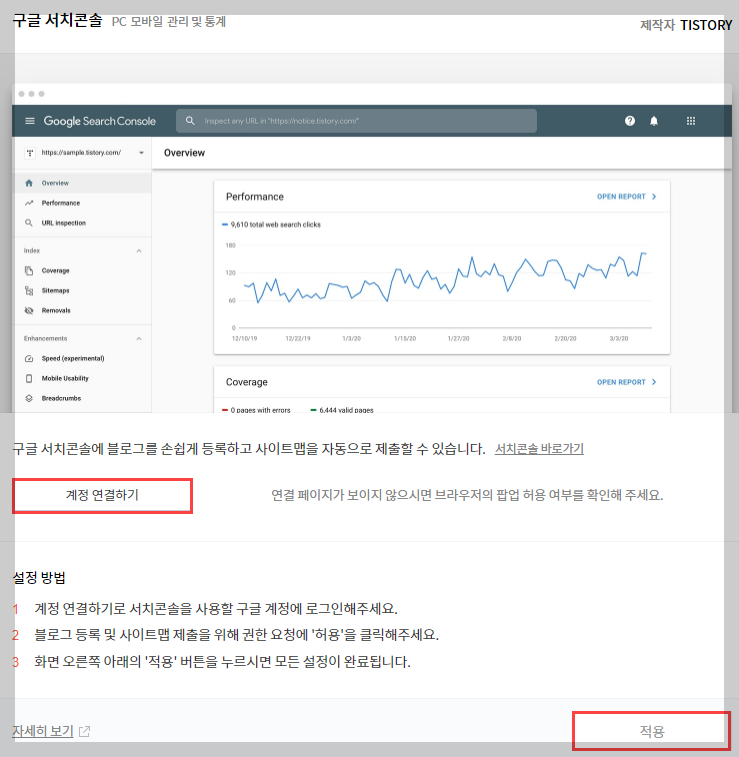
9. 페이지 색인 요청
마지막입니다.
앞으로 티스토리에 글을 발행할 때마다, 구글 서치 콘솔에 접속해서 URL을 등록해줍니다.
해당 포스트의 URL 주소를 입력하고 엔터를 누릅니다.

색인 생성 요청을 누르고 약 1~2분 기다리면 요청이 완료됩니다.
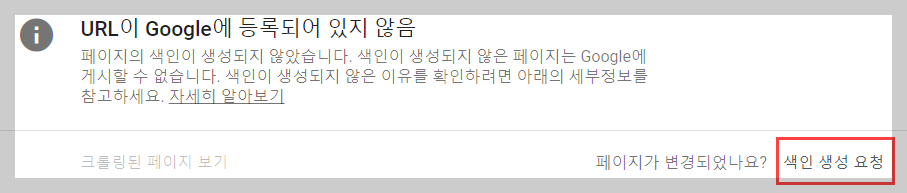
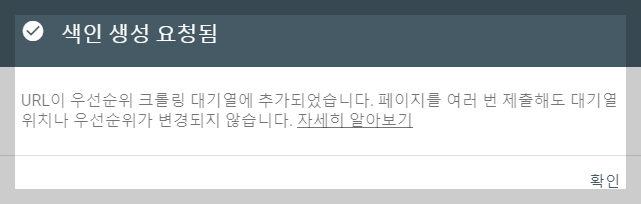
10. 구글 검색 확인
내가 요청한 포스트가 구글 검색에 잘 나오는지 확인하는 방법입니다.
site:티스토리주소 키워드
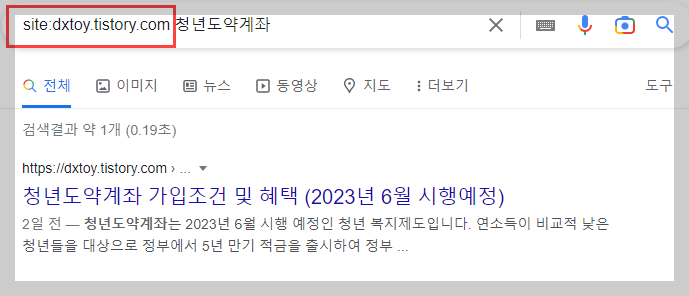
색인 생성 요청한 포스트는 빠르면 1일, 늦어도 2~3일 후 구글 검색 시 노출됩니다.
'블로그운영' 카테고리의 다른 글
| 티스토리 검색 최적화를 위한 robots.txt 등록 및 메타태그 설정 (2) | 2023.02.19 |
|---|---|
| 티스토리를 네이버 서치어드바이저에 등록하여 네이버 검색에 노출시키기 (0) | 2023.02.17 |
| 티스토리를 구글 애드센스에 등록하기 (0) | 2023.02.17 |
| 티스토리 블로그 기본 폰트 변경 (CSS 편집) (0) | 2022.11.19 |




댓글